RÉSUMÉ DE L'ARTICLE :
Utilisez la plateforme Agorize pour suivre les étudiants de votre école ou de votre classe. Visionnez les fichiers qu'elles vous partagent et échangez avec elles.
Votre espace vous permettra deux choses :
- Consulter les chiffres de participation des étudiants de votre école pour savoir combien il y a d'étudiants et de finalistes sur quel challenge.
- Suivre les étudiants de votre classe. Pour assurer la confidentialité des dossiers des étudiants. Vous devrez leur envoyer une demande de suivi qu'ils devront accepter pour que vous ayez accès à leurs dossiers et que vous puissiez discuter directement sur la plateforme.
Pour découvrir comment accéder à votre espace professeur ou école, nous vous invitons à lire l’article “Accéder à votre espace professeur ou école". Une fois sur votre espace, découvrez ci-dessous comment l’utiliser.
- Voir les statistiques globales de votre école
1. Vous visionnez les statistiques d'un ou plusieurs segments définis par un administrateur Agorize. Sur cet exemple, le segment montre les statistiques de tous les étudiants d'une école fictive
2. Découvrez les performances des étudiants de votre segment avec le nombre de challenges dans lesquels un étudiant de votre école participe, le nombre de participants total de votre écoles ainsi que les potentiels finalistes et vainqueurs à des challenges.
3. Regardez la liste des challenges dans lesquels des étudiants de votre école participent
- Voir à quelle étape sont les étudiants d'un challenge
En cliquant sur un challenge, vous accédez à la liste des participants de votre école de ce challenge.
En changeant l'étape que vous visionnez, vous pouvez voir combien d'étudiants sont en première étape, en deuxième ou en finale
- Envoyer des invitations pour suivre les étudiants de votre classe
Vous pouvez envoyer une invitation à des étudiants sur un challenge. Si ils acceptent votre invitation, vous pourrez voir leur fichier et discuter avec eux. Pour que vous puissiez envoyer une invitation, les étudiants doivent déjà participer au challenge. Si vous ne les trouvez pas dans la liste alors ils ne participent pas encore au challenge.
Découvrez ci-dessous comment envoyer une invitation à un ou plusieurs étudiants. Vous pouvez cliquer sur la vidéo pour la voir en plein écran. Dans cet exemple, nous envoyons une invitation à deux étudiants qui participent au challenge "Innovation Challenge".
Les étudiants reçoivent une notification par mail et une personne de l'équipe doit accepter l'invitation comme ci-dessous.
- Voir les documents des équipes que vous suivez
Quand un étudiant a accepté votre invitation, vous pouvez consulter ses dossiers
Cliquez sur "Mes équipes" pour accéder aux dossiers des équipes.
Voir les documents de l’étape précédente
Vous pouvez voir les dossiers déposés aux différentes étapes du challenge.
Pour voir les documents, suivez les indications ci-dessous.
Voir les documents d’une équipe
Pour voir les documents d’une équipe, il vous suffit de cliquer sur sa vignette. Vous pourrez alors naviguer sur le menu de gauche entre les différents documents de l'espace de travail (workspace) et de la participation.
Différence entre “Espace de travail (Workspace)” et “Participation”
Chaque équipe dispose d’un espace de travail (workspace) pour s’échanger des fichiers qui ne seront pas présentés aux jurys. L’équipe peut décider de vous partager un ou des documents de cet espace de travail. Ceci lui permet de vous échanger des brouillons ou des documents complémentaires qui ne feront pas partie du dossier final.
La participation désigne le dossier final présenté aux jurys. Si vous regardez la participation d’une étape précédente elle regroupe le dossier qui a été présenté au jury.
Quand un participant vous partage un nouveau document à travers l’espace de travail, une notification vous en informe.
- Voir vos messages et échanger avec vos étudiants
Quand un étudiant a accepté votre invitation, vous pouvez consulter ses dossiers
L’onglet “Mes messages” vous permet d’échanger avec les équipes que vous mentorez. Cliquez sur une équipe pour lancer la discussion. Si la mention “mentors” apparaît, vous êtes plusieurs mentors à accompagner l’équipe.
Pour parler, il vous suffit de taper votre message et de cliquer sur “envoyer”. Les participants reçoivent une notification mail pour les avertir. Vous recevrez également une notification mail s’ils vous répondent.
- Faire en sorte que vos étudiants participent aux challenges
Pour suivre vos étudiants lors d'un cours ou tout simplement pour leur partager les nouveaux challenges Agorize, vous pouvez vous rendre sur la liste des challenges en cliquant sur le bouton en haut à gauche de votre écran puis sur la catégorie "challenges étudiants".
Vous pourrez ainsi parcourir la liste des challenges ouverts aux inscriptions. En cliquant sur un challenge, vous pourrez découvrir le brief du challenge et envoyer le lien url du challenge à vos étudiants.
- Navigation
Le header de la plateforme vous permet de naviguer et de recevoir des informations
Cliquez sur "mon espace" pour accéder à votre espace professeur
Cliquez sur le point d'interrogation si vous souhaitez revenir sur ce centre d'aide pour lire cet article.
La cloche vous indique si vous avez de nouvelles notifications.
Cliquez sur votre avatar (deux premières lettres de votre prénom par défaut) pour accéder à votre profil et changer votre photo si vous le souhaitez.

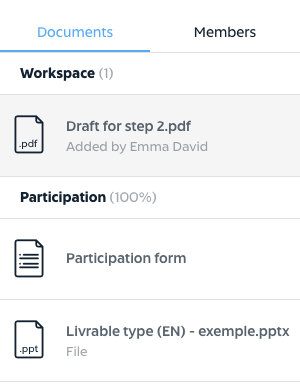
Commentaires
0 commentaire